

By Gina Barrow, Last updated: July 30, 2017
“Esiste un buon tutorial per sms Android per il recupero che può recuperare i messaggi di testo eliminati indietro? Ho sempre avuto il problema completo della memoria SMS con il mio telefono Android perché mi piace conservare a lungo i messaggi di testo nel caso in cui potessi averne bisogno, ma mia moglie ha preso il cellulare ieri sera e ne ha cancellato la maggior parte. Per favore aiutatemi perché presto ho bisogno di alcuni SMS dal lavoro! ”~ Taylor
L'eliminazione di SMS o messaggi di testo è davvero così frustrante soprattutto quando è stato fatto intenzionalmente. La parte peggiore è che ti renderai conto che quei messaggi erano spariti quando ne avevi bisogno. Come recuperare i messaggi di testo cancellati su Android? Puoi facilmente ottenerlo quei testi utilizzando i programmi di recupero dei messaggi Android per un modo più rapido e sicuro. Tuttavia, dopo aver creato i backup per i tuoi SMS, puoi comunque recuperarli semplicemente ripristinandoli.
Molti non sono ancora consapevoli del fatto che è possibile creare un backup per SMS o messaggi di testo anziché lasciarli riempire la memoria del telefono. Esistono molte app di backup e ripristino SMS nel Play Store che puoi utilizzare insieme al tuo account Google. Un altro modo per eseguire il backup dei messaggi di testo è spostarli o copiarli sulla scheda SD. Scopri come puoi procedere di seguito:
Parte 1. Come eseguire il backup di SMS o messaggi di testoParte 2. Come recuperare testi cancellati su Android senza computerParte 3. RaccomandazioneParte 4. Guida video: come recuperare i messaggi di testo eliminati su Android

Puoi creare un backup manuale sulla tua scheda SD per tutti gli SMS o i messaggi di testo dal tuo smartphone. Tuttavia, il processo potrebbe essere una seccatura poiché potrebbe essere necessario eseguirlo individualmente o selettivamente a seconda delle capacità del telefono.
Un altro metodo è più semplice rispetto a questo sopra. Puoi creare SMS Backup semplicemente usando un'app e la tua Account Gmail, Ecco come farlo:
Configura account Gmail

Scarica, installa ed esegui SMS Backup +

Questa app esegue il backup di SMS, MMS e registri delle chiamate salvati sul dispositivo Android e funziona senza problemi con il tuo account Gmail o Google. Puoi anche impostare il backup automatico per i tuoi SMS in base alla frequenza desiderata. È possibile eseguire il backup di SMS ogni 30 minuti, 1 ora fino ai periodi 24.
Prima di poter eseguire qualsiasi recupero di SMS Android, devi assicurarti di non aver sovrascritto i tuoi dati. Il ripristino avrà esito positivo solo dopo aver occupato lo spazio esatto e averlo sostituito con uno nuovo, a meno che, ovviamente, non sia stato effettuato un backup precedente in cui è possibile recuperare facilmente quegli SMS importanti.
Per recuperare messaggi di testo eliminati Android gratis, è necessario FoneDog Recupero dati Android programma. Questo programma ti permette di ripristinare quel testo Puoi facilmente usare questo software seguendo queste guide:
Innanzitutto, è necessario disporre di un computer funzionante (Windows o Mac), quindi scaricare FoneDog Recupero dati Android e installa il programma. Al termine dell'installazione, avviare il programma e fare clic su Ripristino dati dal menu principale.

Il prossimo passo ora è collegare il telefono al computer per iniziare il recupero di SMS Android. Potrebbe essere necessario abilitare il debug USB del telefono per consentire il ripristino.
Se hai Android 4.2 e versioni successive, avrà una notifica pop-up per consentire il debug USB, segui semplicemente il prompt per continuare. Se il tuo telefono funziona con una versione precedente, puoi abilitare il debug USB andando a:

Dopo il corretto debug USB, dovrai inviare il dispositivo per la scansione. Questo eseguirà la scansione dell'intero sistema telefonico al fine di recuperare gli SMS eliminati. Scegli il tipo di file di scansione per un processo di ricerca rapido ma completo.
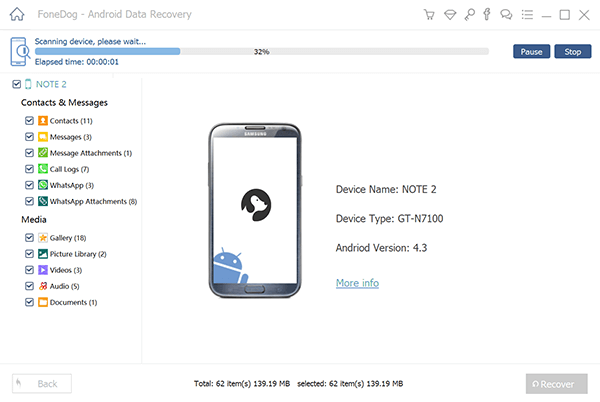
Al termine della scansione, ora puoi visualizzare tutti gli SMS o i messaggi di testo eliminati direttamente sullo schermo. Ora puoi esaminare ogni messaggio per confermare e scegliere ciò di cui hai bisogno.
Puoi scegliere i messaggi individualmente spuntando le caselle accanto a ciascuno. È inoltre possibile selezionare la casella Seleziona tutto per recuperare tutti i messaggi. Clicca il Recuperare pulsante alla fine della schermata del programma.
Ciò salverà una cartella di file sul tuo computer in modo da poterlo controllare facilmente in qualsiasi momento. È inoltre possibile modificare la posizione della cartella del file in base alle proprie preferenze.
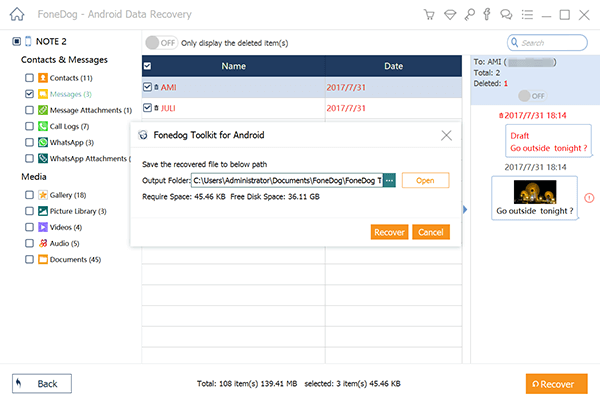
Recupero SMS Android è così facile da fare quando si utilizza FoneDog Android Data Recovery, che è anche un recupero gratuito di messaggi di testo per Android. FoneDog Android Data Recovery offre software click-through che non richiede alcuna conoscenza tecnica prima di poter essere utilizzato. recupero di messaggi di testo gratuiti Android
La fiducia che FoneDog Recupero dati Android offerte di programmi è ciò che lo rende più popolare tra gli altri strumenti di recupero nel mercato del software. Questo software è compatibile con quasi tutti i dispositivi Android e può essere ripristinato contatti, messaggi, registri delle chiamate o cronologia, Messaggi WhatsApp e allegati, documenti, galleria o media e molto altro.
Scrivi un Commento
Commento
Android de Recuperación de Datos
Ripristina i file cancellati dai telefoni o tablet Android.
Scarica Gratis Scarica GratisArticoli Popolari
/
INTERESSANTENOIOSO
/
SEMPLICEDIFFICILE
Grazie! Ecco le tue scelte:
Excellent
Rating: 4.6 / 5 (Basato su 68 rating)